编辑数据表教案
初中信息技术教案Excel数据的输入与修改》教学设计
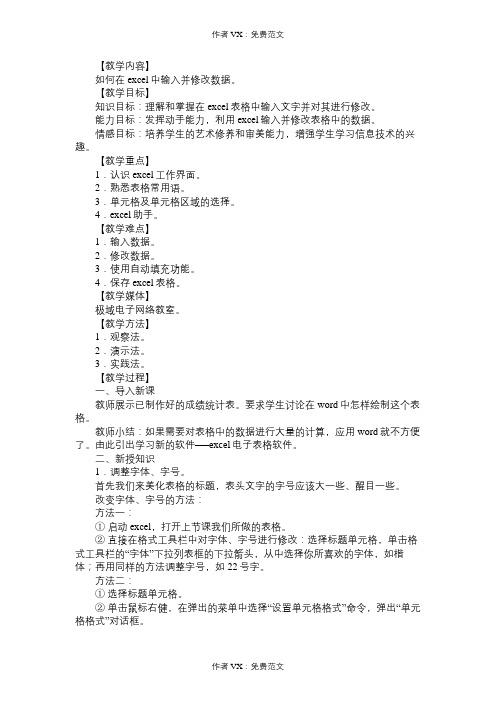
【教学内容】如何在excel中输入并修改数据。
【教学目标】知识目标:理解和掌握在excel表格中输入文字并对其进行修改。
能力目标:发挥动手能力,利用excel输入并修改表格中的数据。
情感目标:培养学生的艺术修养和审美能力,增强学生学习信息技术的兴趣。
【教学重点】1.认识excel工作界面。
2.熟悉表格常用语。
3.单元格及单元格区域的选择。
4.excel助手。
【教学难点】1.输入数据。
2.修改数据。
3.使用自动填充功能。
4.保存excel表格。
【教学媒体】极域电子网络教室。
【教学方法】1.观察法。
2.演示法。
3.实践法。
【教学过程】一、导入新课教师展示已制作好的成绩统计表。
要求学生讨论在word中怎样绘制这个表格。
教师小结:如果需要对表格中的数据进行大量的计算,应用word就不方便了。
由此引出学习新的软件──excel电子表格软件。
二、新授知识1.调整字体、字号。
首先我们来美化表格的标题,表头文字的字号应该大一些、醒目一些。
改变字体、字号的方法:方法一:①启动excel,打开上节课我们所做的表格。
②直接在格式工具栏中对字体、字号进行修改:选择标题单元格,单击格式工具栏的“字体”下拉列表框的下拉箭头,从中选择你所喜欢的字体,如楷体;再用同样的方法调整字号,如22号字。
方法二:①选择标题单元格。
②单击鼠标右健,在弹出的菜单中选择“设置单元格格式”命令,弹出“单元格格式”对话框。
③单击“字体”标签,切换到“字体”选项卡,选择所需的字体、字号。
④单击“确定”按钮。
2.设置对齐方式。
一般来说,标题不仅要字体大一点,还应该居中。
这就要用到我们下面所要讲的对齐方式的设置,设置对齐方式的方法。
方法一:在格式工具栏的对齐方式中有常规的左对齐、居中和右对齐。
我们来看看我们的工作表,我们可以发现表中的“月份”“书本采购”“开支”等都是靠左的,而数字都是靠右的,下面我们把它们都改成“居中”:①选择标题单元格。
②在格式工具栏的对齐方式中,选择“居中”按钮。
《Excel的基本使用》教案
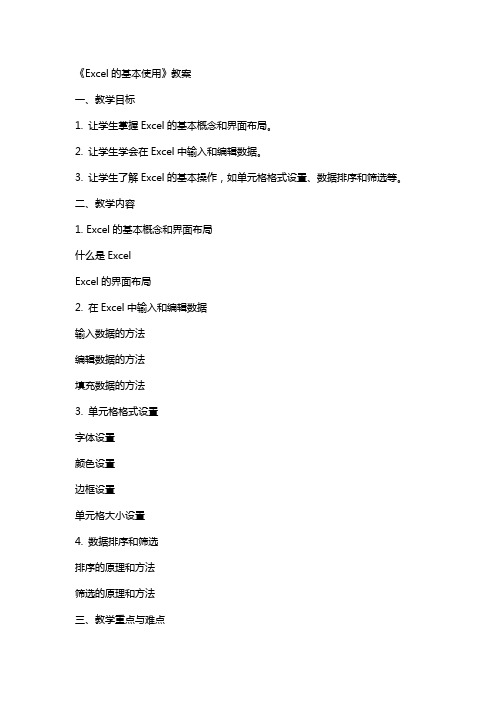
《Excel的基本使用》教案一、教学目标1. 让学生掌握Excel的基本概念和界面布局。
2. 让学生学会在Excel中输入和编辑数据。
3. 让学生了解Excel的基本操作,如单元格格式设置、数据排序和筛选等。
二、教学内容1. Excel的基本概念和界面布局什么是ExcelExcel的界面布局2. 在Excel中输入和编辑数据输入数据的方法编辑数据的方法填充数据的方法3. 单元格格式设置字体设置颜色设置边框设置单元格大小设置4. 数据排序和筛选排序的原理和方法筛选的原理和方法三、教学重点与难点1. 教学重点:Excel的基本概念和界面布局,输入和编辑数据的方法,单元格格式设置,数据排序和筛选。
2. 教学难点:单元格格式设置的细节操作,数据排序和筛选的高级应用。
四、教学方法与手段1. 教学方法:讲授法、示范法、实践操作法、小组讨论法。
2. 教学手段:多媒体教学、电脑软件操作、教学PPT。
五、教学过程1. 导入新课:简要介绍Excel的概念和应用领域。
2. 讲解Excel的界面布局,让学生熟悉各个标签页和工具栏。
3. 演示如何在Excel中输入和编辑数据,讲解相关方法。
4. 讲解单元格格式设置的方法,并进行示范操作。
5. 讲解数据排序和筛选的方法,并进行示范操作。
6. 布置实践任务,让学生操作练习。
7. 总结本节课的主要内容和操作方法。
8. 布置课后作业,巩固所学知识。
六、教学评价1. 评价方式:课堂练习、课后作业、小组讨论、平时表现。
2. 评价内容:Excel基本概念掌握、数据输入与编辑能力、单元格格式设置、数据排序和筛选技能。
七、教学资源1. 教学软件:Microsoft Excel。
2. 教学素材:Excel教案、PPT课件、练习题、视频教程。
3. 硬件设施:电脑、投影仪、白板、教学用具。
八、教学进度安排1. 课时:2课时(90分钟)。
2. 教学环节:导入(5分钟)、讲解(40分钟)、示范操作(20分钟)、实践练习(10分钟)、总结(5分钟)。
数据表格教案职中
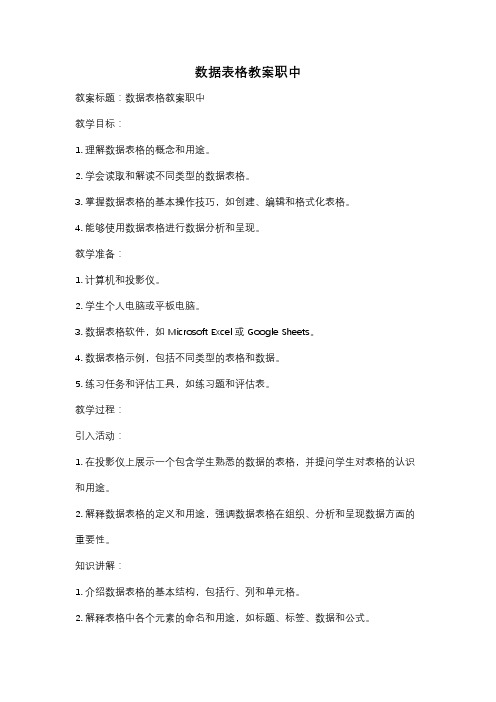
数据表格教案职中教案标题:数据表格教案职中教学目标:1. 理解数据表格的概念和用途。
2. 学会读取和解读不同类型的数据表格。
3. 掌握数据表格的基本操作技巧,如创建、编辑和格式化表格。
4. 能够使用数据表格进行数据分析和呈现。
教学准备:1. 计算机和投影仪。
2. 学生个人电脑或平板电脑。
3. 数据表格软件,如Microsoft Excel或Google Sheets。
4. 数据表格示例,包括不同类型的表格和数据。
5. 练习任务和评估工具,如练习题和评估表。
教学过程:引入活动:1. 在投影仪上展示一个包含学生熟悉的数据的表格,并提问学生对表格的认识和用途。
2. 解释数据表格的定义和用途,强调数据表格在组织、分析和呈现数据方面的重要性。
知识讲解:1. 介绍数据表格的基本结构,包括行、列和单元格。
2. 解释表格中各个元素的命名和用途,如标题、标签、数据和公式。
3. 演示如何创建一个简单的数据表格,并讲解常用的编辑和格式化功能,如插入行列、合并单元格和设置边框。
实践活动:1. 分发练习任务,要求学生根据给定的数据创建一个表格,并进行基本的编辑和格式化。
2. 引导学生使用表格进行数据分析,如计算平均值、总和和百分比。
3. 鼓励学生使用图表工具将表格中的数据可视化呈现。
讨论和总结:1. 引导学生讨论他们在实践活动中遇到的问题和挑战。
2. 总结数据表格的重要性和应用领域,如商业、科学和教育。
3. 强调数据表格技能对职业发展的重要性,如数据分析师、市场营销专员和项目经理等。
评估:1. 观察学生在实践活动中的表现和参与程度。
2. 根据练习任务的完成情况评估学生对数据表格的理解和应用能力。
3. 提供反馈和建议,帮助学生进一步提高数据表格技能。
拓展活动:1. 鼓励学生进一步探索数据表格软件的高级功能,如筛选、排序和数据透视表。
2. 分组让学生合作完成一个较复杂的数据分析任务,并展示他们的结果。
3. 鼓励学生在其他学科中应用数据表格技能,如数学、科学和社会科学。
excel中数据输入教案

Excel中数据输入-教案第一章:Excel简介1.1 课程目标了解Excel的起源和发展历程熟悉Excel的界面和基本操作掌握Excel的文件管理方法1.2 教学内容Excel的起源和发展历程Excel的界面介绍Excel的基本操作Excel的文件管理方法1.3 教学活动教师讲解Excel的起源和发展历程学生跟随教师操作Excel界面和基本操作学生自行操作Excel进行文件管理1.4 教学评价学生能回答Excel的起源和发展历程学生能熟练操作Excel的界面和基本操作学生能正确管理Excel文件第二章:数据输入与编辑2.1 课程目标学会在Excel中输入数据学会编辑和修改数据熟悉数据输入的快捷键2.2 教学内容数据输入的方法数据编辑和修改的方法数据输入的快捷键2.3 教学活动教师演示数据输入的方法学生跟随教师操作数据输入教师讲解数据编辑和修改的方法学生跟随教师操作数据编辑和修改教师介绍数据输入的快捷键学生跟随教师操作快捷键2.4 教学评价学生能熟练输入数据学生能熟练编辑和修改数据学生能熟练使用数据输入的快捷键第三章:单元格操作3.1 课程目标学会选择和命名单元格学会合并和拆分单元格学会设置单元格的格式3.2 教学内容选择和命名单元格的方法合并和拆分单元格的方法设置单元格格式的方法3.3 教学活动教师演示选择和命名单元格的方法学生跟随教师操作选择和命名单元格教师讲解合并和拆分单元格的方法学生跟随教师操作合并和拆分单元格教师介绍设置单元格格式的方法学生跟随教师操作设置单元格格式3.4 教学评价学生能熟练选择和命名单元格学生能熟练合并和拆分单元格学生能熟练设置单元格的格式第四章:数据验证4.1 课程目标学会使用数据验证功能学会设置数据验证规则学会使用数据验证列表4.2 教学内容数据验证功能的使用方法设置数据验证规则的方法使用数据验证列表的方法4.3 教学活动教师演示数据验证功能的使用方法学生跟随教师操作数据验证功能教师讲解设置数据验证规则的方法学生跟随教师操作设置数据验证规则教师介绍使用数据验证列表的方法学生跟随教师操作使用数据验证列表4.4 教学评价学生能熟练使用数据验证功能学生能熟练设置数据验证规则学生能熟练使用数据验证列表第五章:公式和函数5.1 课程目标学会使用Excel中的公式学会使用Excel中的函数学会公式的复制和填充5.2 教学内容公式的使用方法函数的使用方法公式的复制和填充的方法5.3 教学活动教师演示公式的使用方法学生跟随教师操作公式教师讲解函数的使用方法学生跟随教师操作函数教师介绍公式的复制和填充的方法学生跟随教师操作公式的复制和填充5.4 教学评价学生能熟练使用Excel中的公式学生能熟练使用Excel中的函数学生能熟练复制和填充公式第六章:排序和筛选6.1 课程目标学会使用Excel对数据进行排序学会使用Excel对数据进行筛选了解排序和筛选的高级选项6.2 教学内容数据排序的方法数据筛选的方法排序和筛选的高级选项6.3 教学活动教师演示数据排序的方法学生跟随教师操作数据排序教师讲解数据筛选的方法学生跟随教师操作数据筛选教师介绍排序和筛选的高级选项学生跟随教师操作高级选项6.4 教学评价学生能熟练使用Excel对数据进行排序学生能熟练使用Excel对数据进行筛选学生能了解并使用排序和筛选的高级选项第七章:图表的使用7.1 课程目标学会在Excel中创建图表学会编辑和修改图表学会图表的格式化7.2 教学内容图表的创建方法图表的编辑和修改方法图表的格式化方法7.3 教学活动教师演示图表的创建方法学生跟随教师操作图表的创建教师讲解图表的编辑和修改方法教师介绍图表的格式化方法学生跟随教师操作图表的格式化7.4 教学评价学生能熟练在Excel中创建图表学生能熟练编辑和修改图表学生能熟练格式化图表第八章:数据透视表8.1 课程目标学会在Excel中创建数据透视表学会编辑和修改数据透视表学会数据透视表的格式化8.2 教学内容数据透视表的创建方法数据透视表的编辑和修改方法数据透视表的格式化方法8.3 教学活动教师演示数据透视表的创建方法学生跟随教师操作数据透视表的创建教师讲解数据透视表的编辑和修改方法学生跟随教师操作数据透视表的编辑和修改教师介绍数据透视表的格式化方法8.4 教学评价学生能熟练在Excel中创建数据透视表学生能熟练编辑和修改数据透视表学生能熟练格式化数据透视表第九章:条件格式9.1 课程目标学会使用Excel的条件格式功能学会设置条件格式的规则学会管理条件格式规则9.2 教学内容条件格式功能的使用方法设置条件格式规则的方法管理条件格式规则的方法9.3 教学活动教师演示条件格式功能的使用方法学生跟随教师操作条件格式功能教师讲解设置条件格式规则的方法学生跟随教师操作设置条件格式规则教师介绍管理条件格式规则的方法学生跟随教师操作管理条件格式规则9.4 教学评价学生能熟练使用Excel的条件格式功能学生能熟练设置条件格式规则学生能熟练管理条件格式规则第十章:保护工作表和工作簿10.1 课程目标学会保护工作表学会保护工作簿了解保护工作表和工作簿的高级选项10.2 教学内容保护工作表的方法保护工作簿的方法保护工作表和工作簿的高级选项10.3 教学活动教师演示保护工作表的方法学生跟随教师操作保护工作表教师讲解保护工作簿的方法学生跟随教师操作保护工作簿教师介绍保护工作表和工作簿的高级选项学生跟随教师操作高级选项10.4 教学评价学生能熟练使用Excel保护工作表学生能熟练使用Excel保护工作簿学生能了解并使用保护工作表和工作簿的高级选项第十一章:宏的使用11.1 课程目标学会录制宏学会运行宏了解宏的安全性和限制11.2 教学内容宏的概念和作用录制宏的方法运行宏的方法宏的安全性和限制11.3 教学活动教师演示宏的概念和作用学生跟随教师操作录制宏教师讲解运行宏的方法学生跟随教师操作运行宏教师介绍宏的安全性和限制学生跟随教师了解宏的安全性和限制11.4 教学评价学生能理解宏的概念和作用学生能熟练录制宏学生能熟练运行宏学生能了解宏的安全性和限制第十二章:数据分析工具12.1 课程目标学会使用Excel的数据分析工具学会分析数据的有效性学会使用数据透视图12.2 教学内容数据分析工具的使用数据分析工具的功能数据透视图的创建和使用12.3 教学活动教师演示数据分析工具的使用学生跟随教师操作数据分析工具教师讲解数据分析工具的功能学生跟随教师操作数据分析工具的功能教师介绍数据透视图的创建和使用学生跟随教师操作数据透视图12.4 教学评价学生能熟练使用Excel的数据分析工具学生能理解数据分析工具的功能学生能熟练创建和使用数据透视图第十三章:数据共享13.1 课程目标学会在Excel中与他人协作学会使用OneDrive和SharePoint共享工作簿学会使用Excel的共享功能13.2 教学内容数据共享的概念和作用使用OneDrive和SharePoint共享工作簿的方法使用Excel的共享功能的方法13.3 教学活动教师演示数据共享的概念和作用学生跟随教师操作使用OneDrive和SharePoint共享工作簿教师讲解使用Excel的共享功能的方法学生跟随教师操作使用Excel的共享功能13.4 教学评价学生能理解数据共享的概念和作用学生能熟练使用OneDrive和SharePoint共享工作簿学生能熟练使用Excel的共享功能第十四章:模板的使用和创建14.1 课程目标学会使用Excel模板学会创建Excel模板了解模板的优点和应用场景模板的概念和作用使用Excel模板的方法创建Excel模板的方法模板的优点和应用场景14.3 教学活动教师演示模板的概念和作用学生跟随教师操作使用Excel模板教师讲解创建Excel模板的方法学生跟随教师操作创建Excel模板教师介绍模板的优点和应用场景学生跟随教师了解模板的优点和应用场景14.4 教学评价学生能理解模板的概念和作用学生能熟练使用Excel模板学生能熟练创建Excel模板学生能了解模板的优点和应用场景第十五章:Excel的进阶技巧15.1 课程目标学会使用Excel的进阶功能学会自定义Excel的功能区学会使用Excel的快捷键Excel进阶功能的使用自定义功能区的方法使用Excel快捷键的方法15.3 教学活动教师演示Excel进阶功能的使用学生跟随教师操作Excel进阶功能教师讲解自定义功能区的方法学生跟随教师操作自定义功能区教师介绍使用Excel快捷键的方法学生跟随教师操作使用Excel快捷键15.4 教学评价学生能理解Excel进阶功能的概念和作用学生能熟练使用Excel进阶功能学生能熟练自定义Excel功能区学生能熟练使用Excel快捷键重点和难点解析本文主要介绍了Excel中数据输入的相关知识,包括数据输入与编辑、单元格操作、数据验证、公式和函数、排序和筛选、图表的使用、数据透视表、条件格式、保护工作表和工作簿、宏的使用、数据分析工具、数据共享、模板的使用和创建以及Excel的进阶技巧等。
数据表大班数学教案

数据表大班数学教案教学目标:1. 学生能够理解和运用常见的数据表操作方法。
2. 学生能够收集和整理数据,并通过数据表进行可视化展示。
3. 学生能够分析和解释数据表中的数据,并进行相关的数学运算。
教学步骤:一、引入(10分钟)在黑板上绘制一个简单的数据表,并请学生观察和思考表格的结构和用途。
二、数据表基础知识(20分钟)1. 讲解数据表的定义和基本组成部分,包括列(列标)、行(行标)、单元格和数据。
2. 引导学生观察并标注数据表中的各个部分。
3. 讲解如何添加、删除和编辑数据表中的数据。
三、数据表操作方法(30分钟)1. 讲解如何对数据表进行排序和筛选。
2. 演示如何使用函数进行数据表运算,如求和、平均值等。
3. 引导学生进行实际操作,练习数据表的排序、筛选和运算功能。
四、数据收集与整理(30分钟)1. 分发调查问卷,并引导学生收集数据。
2. 教授学生如何将收集到的数据整理成数据表的形式。
3. 引导学生进行实际操作,将收集到的数据整理成数据表。
五、数据表的可视化展示(30分钟)1. 讲解如何使用图表功能将数据表的数据可视化展示。
2. 演示如何创建柱状图、折线图和饼图等常见图表。
3. 引导学生进行实际操作,将整理好的数据表数据进行可视化展示。
六、数据表的分析与解释(30分钟)1. 引导学生观察和分析图表数据,提出相关问题。
2. 指导学生使用数据表进行数学运算,如比较、推理等。
3. 鼓励学生就观察到的数据现象进行解释和表达。
七、总结与应用(10分钟)回顾本节课所学的数据表基础知识和操作方法,并与学生一起总结归纳要点。
鼓励学生将数据表的学习应用到日常生活和其他学科。
教学反思:通过本节课的学习,学生能够掌握数据表的基本知识和操作方法,并能够应用到实际数据收集、整理和分析中。
教师在教学过程中注重学生的实际操作和思考能力的培养,同时还注重学生之间的合作和交流,提高了学生的综合素质。
在今后的教学中,可以进一步扩展数据表的应用领域,激发学生的学习兴趣和创造力。
信息技术的EXCEL教案

信息技术的EXCEL教案一、教学目标1. 让学生了解EXCEL的基本功能和操作界面。
2. 学会在EXCEL中输入数据、编辑单元格、格式化表格。
3. 掌握EXCEL中的常用函数和公式,进行数据计算。
4. 学会使用图表功能,分析数据。
二、教学内容1. EXCEL的基本功能和操作界面介绍。
2. 数据输入和编辑单元格的方法。
3. 表格格式化的技巧。
4. 常用函数和公式的使用。
5. 图表功能的应用。
三、教学方法1. 采用讲授法,讲解EXCEL的基本功能和操作界面。
2. 采用示范法,演示数据输入、编辑单元格、格式化表格的操作。
3. 采用练习法,让学生动手实践,掌握常用函数和公式的使用。
4. 采用案例分析法,让学生通过实际案例,学会图表功能的应用。
四、教学准备1. 准备计算机和投影仪,用于演示操作。
2. 准备练习题和案例,用于学生实践和分析。
五、教学过程1. 导入:简要介绍EXCEL的基本功能和操作界面。
2. 新课:讲解数据输入和编辑单元格的方法。
3. 示范:演示表格格式化的技巧。
4. 练习:让学生动手实践,输入数据、编辑单元格、格式化表格。
5. 讲解:讲解常用函数和公式的使用。
6. 示范:演示图表功能的应用。
7. 练习:让学生动手实践,使用图表功能分析数据。
8. 总结:回顾本节课所学内容,强调重点和难点。
9. 作业:布置练习题和案例,让学生巩固所学知识。
六、教学评估1. 课堂练习:通过实时操作练习,评估学生对EXCEL基本操作的掌握程度。
2. 作业批改:对学生的练习题和案例进行批改,评估学生对知识的应用能力。
3. 小组讨论:观察学生在小组讨论中的表现,评估学生的合作能力和问题解决能力。
七、教学拓展1. 介绍EXCEL的高级功能,如数据透视表、宏等。
2. 讲解EXCEL在实际工作中的应用场景,如财务报表、数据分析等。
3. 推荐学生参加相关的EXCEL培训课程或自学资源。
八、教学反馈1. 学生反馈:收集学生对教学内容、教学方法、作业难度等方面的意见,以便进行教学调整。
《轻松编辑工作表》 教案-经典教学教辅文档
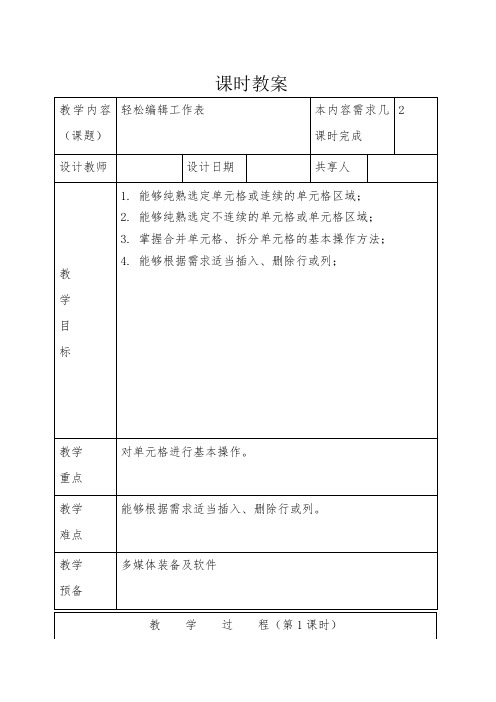
对单元格进行基本操作。 能够根据需求适当插入、删除行或列。 多媒体装备及软件
教 学 过 程(第 1 课时)
复习练习:前几节课我们学习了对表格数据的计算,现请同学们以 最快的速度打开成绩表文档并完成总分及平均的计算。(看哪个同学最 早完成) 设计意图:复习巩固之前所学知识,检测先生掌握情况。 一、教学导入
课时教案
教 学 内 容 轻松编辑工作表 (课题)
本内容需求几 2 课时完成
设计教师Biblioteka 设计日期共享人1. 能够纯熟选定单元格或连续的单元格区域; 2. 能够纯熟选定不连续的单元格或单元格区域; 3. 掌握合并单元格、拆分单元格的基本操作方法; 4. 能够根据需求适当插入、删除行或列; 教
学
目
标
教学 重点 教学 难点 教学 预备
在电子表格中输出数据、完成数值计算后,常常还会因某种缘由需 求进行调解、修正。习气上把这类操作称为编辑工作表。
今天我们就来学习编辑工作表。 设计意图:说话导入,让先生明确本节课要学习的内容。 二、新授
本节课有三个任务需求大家完成,同学们有无决心顺利完成这些任 务啊? 任务(一)选定单元格区域:
编辑工作表时,选定单元格区域是很常用的操作。 1.浏览书 66 页,找到方法并尝试操作。 2.各小组成员间互相检测每个人能否掌握了操作方法。 3.找一个小组来汇报操作方法。 设计意图:采用先自学后小组,先生自学可以完成的小组长检测,自学 不会的由小组成员教会,毕竟达到一切人都会操作。 任务(二)合并单元格: 编辑工作表时,常常需求把几个单元格合并为一个单元格。 1.课件出示任务二,老师讲述要求,先生尝试合并标题行,找到合 适的合并范围。 2.找一个小组成员到前边演示,小组其他成员补充修正。 3.取消合并单元格:书中 67 页,先生自主浏览找方法。 设计意图:采用先自学后小组,先生自学可以完成的小组长检测,自学
《Excel设计教案》

《Excel设计教案》一、教学目标1. 让学生掌握Excel的基本操作,包括启动和退出、界面认识、工作簿和工作表的基本操作。
2. 让学生学会在Excel中进行数据输入和编辑,包括文本、数字、日期和时间的输入,单元格的选定、复制、剪切、粘贴等操作。
3. 让学生掌握Excel的基本函数,包括求和、平均值、最大值、最小值等常用函数。
二、教学内容1. Excel的基本操作:启动和退出Excel认识Excel界面工作簿和工作表的基本操作2. 数据输入和编辑:文本、数字、日期和时间的输入方法单元格的选定、复制、剪切、粘贴等操作3. Excel的基本函数:SUM(求和)函数AVERAGE(平均值)函数MAX(最大值)函数MIN(最小值)函数三、教学方法采用“讲解+演示+练习”的教学方法,让学生在掌握理论知识的通过实际操作加深对Excel的认识和运用。
四、教学步骤1. 讲解Excel的基本操作,包括启动和退出、界面认识、工作簿和工作表的基本操作。
2. 演示数据输入和编辑的方法,包括文本、数字、日期和时间的输入,单元格的选定、复制、剪切、粘贴等操作。
3. 讲解Excel的基本函数,包括求和、平均值、最大值、最小值等常用函数。
4. 学生进行实际操作,巩固所学知识。
五、教学评价通过课堂练习和课后作业,评价学生对Excel的基本操作、数据输入和编辑、基本函数的掌握程度。
鼓励学生在课堂上积极提问,提高课堂互动效果。
六、教学内容4. 单元格格式设置:字体、颜色、对齐方式的设置边框、背景色的设置数据格式的设置,包括数字、文本、日期和时间的格式5. 数据排序和筛选:数据的简单排序和筛选高级排序和筛选,包括多个字段的排序和筛选七、教学方法继续采用“讲解+演示+练习”的教学方法,注重培养学生对Excel中单元格格式设置和数据排序筛选功能的实际应用能力。
八、教学步骤1. 讲解单元格格式设置的方法,包括字体、颜色、对齐方式、边框、背景色和数据格式的设置。
- 1、下载文档前请自行甄别文档内容的完整性,平台不提供额外的编辑、内容补充、找答案等附加服务。
- 2、"仅部分预览"的文档,不可在线预览部分如存在完整性等问题,可反馈申请退款(可完整预览的文档不适用该条件!)。
- 3、如文档侵犯您的权益,请联系客服反馈,我们会尽快为您处理(人工客服工作时间:9:00-18:30)。
编辑数据表
教学目标:
知识与技能
1、插入单元格
2、合并单元格
3、调整单元格
4、设置单元格的边框和背景色
过程与方法
以任务驱动的方式,学生小组形式探究学习
情感态度及价值观
提高学生对Excel软件的使用水平,培养学生敢于尝试的探究精神。
教学重点:
插入、合并与调整单元格,设置单元格的边框与背景色
教学难点:
插入、合并与调整单元格
教学方法:任务驱动法
教学准备:课件、特别准备的excel文件(学生模拟成绩)
引入:
师:同学们,上节课,大家完成的作业老师非常满意,可是呢,有位同学的作业是这样的,老师也是看醉了。
展示课件,与好的作品比较出现在课件上。
新课探究:
师:今天的挑战就是帮这位同学修改作业。
同学们,我们一起来看课件中两张数据表,比较一下,两张表有什么区别?
生:观察寻找。
师:整理并补充。
古人云“不积跬步,无以至千的内容问题入手。
既然是成绩表,连标题都没有,不能忍。
我
们班有高手知道怎么加标题里”,意思是要我们脚踏实地,一步一步来。
我们先从他吗?生:如果知道,请他上讲台演示,没有则自行探究。
师:同学们通过刚刚了解的技能完成任务一,变成自己的技能。
小提示:探索的时候误操作了?没关系Ctrl +Z拯救你。
(学案)
任务一:
表格中插入标题
1.选中第一栏表内单元格如图
2.右键》插入》活动单元格下移,单击确定。
3.输入标题。
生:完成任务一
师:我们请一位同学上台来演示一下它是怎么做的。
生:上台演示
师:嗯,确实添加了一行并填写了标题,可是如果标题不能单独占一个单元格,完全体现不出标题的地位。
接下来同学们一起探索一下将多个单元格合并成一个单元格。
然后完成任务二
生:讨论探索
任务二:
合并标题栏单元格
1. 选中单元格
2.单击如图红框中“合并并居中”按钮
3.在合并的单元格中输入标题
师:输好了标题,我们接着输入学校和班级,既然同学已经掌握了插入表格方法,
比一比
比比看谁最快插入好学校和班级,并利用上节课学到的自动填充,填好学校和班级。
生:完成。
师:请一位同学上来演示它是怎么做的
生:演示
师:肯定学生,可是呢,我们也发现了,学校这一列中,学校的名字并不能完全显示出来,如课件所示。
同学们讨论并探索怎样才能完全显示出来呢?完成任务三。
生:探索并讨论,完成任务三。
任务三:调整单元格
1.参照教材P60 图14-3,对成绩表中“学校”列的单元格进行调整。
2.体验自动调整。
师:同学们调整好了吗?为了检测大家有没有认真完成任务,请同学们帮助老师调整表格内所有的单元格。
生:回答调整方法。
师:调整单元格。
师:我们的成绩表基本已经改好了,但细心地同学可能已经发现了(展示课件)我们的表格与正常的表格还差一点点,对,背景色和边框没有添加。
同学们参照教材P61,完成对表格背景色和边框的添加。
完成任务四
任务四:添加表格背景色和边框
1. 参照教材P61,为成绩表添加背景色,颜色自选;
2. 参照教材P61,添加边框。
生:完成任务四。
反馈与评价:
挑选几位位同学的作业,点评指出不足的地方,肯定认真闪光的地方。
小结:知识回顾
1、插入空白单元格
2、合并单元格
3、调整单元格
4、边框和背景色的添加。
